因为 Google 的 backup & sync Mac 版本无法自定义 socks 代理,尝试了两种方法。
一:该方法不推荐:使用 shadowsocksx-ng 的 http 代理
shadowsocksx-ng 使用 munual mode/ 手动模式 同时开启 http 代理
在系统设置中更改为 https 代理,并使用 shadowsocksx-ng 中的 http 端口
能够登录 Google drive 的 Mac 版本( backup & sync),但同步数据十分不稳定。
故换用方法二。
二:使用 Proxifier 针对某一软件进行代理
0. 简介
Proxifier 作为一款网络代理软件,可以针对某一款软件设置特定代理规则。虽然 shadowsocks 可以自定义规则,但是遇到某些软件,像 Google drive 的 backup & sync 不支持 socks 代理的,就只能使用 proxifier 进行配置了。具体原理可以参考数码荔枝写的 文章。
Proxifier 虽然强大,但是使用十分简单。
- Proxies 用来添加代理服务器,可以添加 proxy chains 用来均衡负载。
- Rules 即 设置规则,为某一款软件的或某一网址进行配置,如果手动配置,记得把 shadowsocks 之类的代理软件设置为直连,避免代理无限循环。
- DNS 建议选择使用 Resolve hostnames through proxy , 即使用代理服务器的 DNS,避免 DNS 污染。

1. 下载 Proxifier
Proxifier 官网 ,有 Windows 版本和 MacOS 版本。
2. 购买
付费软件,可以免费试用一个月。官网卖的较贵,数码荔枝的淘宝店 有售正版,150 元左右。
3. 安装并导入规则
Github 上已经有写好的规则,直接将其中的 Current.ppx 文件下载并导入到 /Library/Application Support/Proxifier/Profiles 即可。
具体规则大概有:
- 常用代理软件直连避免代理无限循环
- 本地直连
- 常用管理路由器地址直连
- P2P 下载直连
- 中国站点(使用熊猫翻滚的规则)直连
- 常见被封网站代理
- 不稳定的服务(包括 iTunes,iCloud,Mac App Store 微软服务,GitHub 等)代理
具体查看 项目的 readme , 同时可以根据自己需要进行修改
导入配置文件后,重新打开 Proxifier 即可在程序中切换配置文件。

4. 自定义规则
- 代理服务器 (Proxies):需要与 shadowsocks 的本地端口一致,默认是 127.0.0.1:1080;如果使用的是 shadowsocksx-ng,就需要更改为 127.0.0.1:1086
- 规则 (rules):增加 backup & sync,其他规则根据个人需要进行更改

- 注意:Mac app store 和 微软 等不稳定的服务也是使用代理,如果流量有限,注意更改

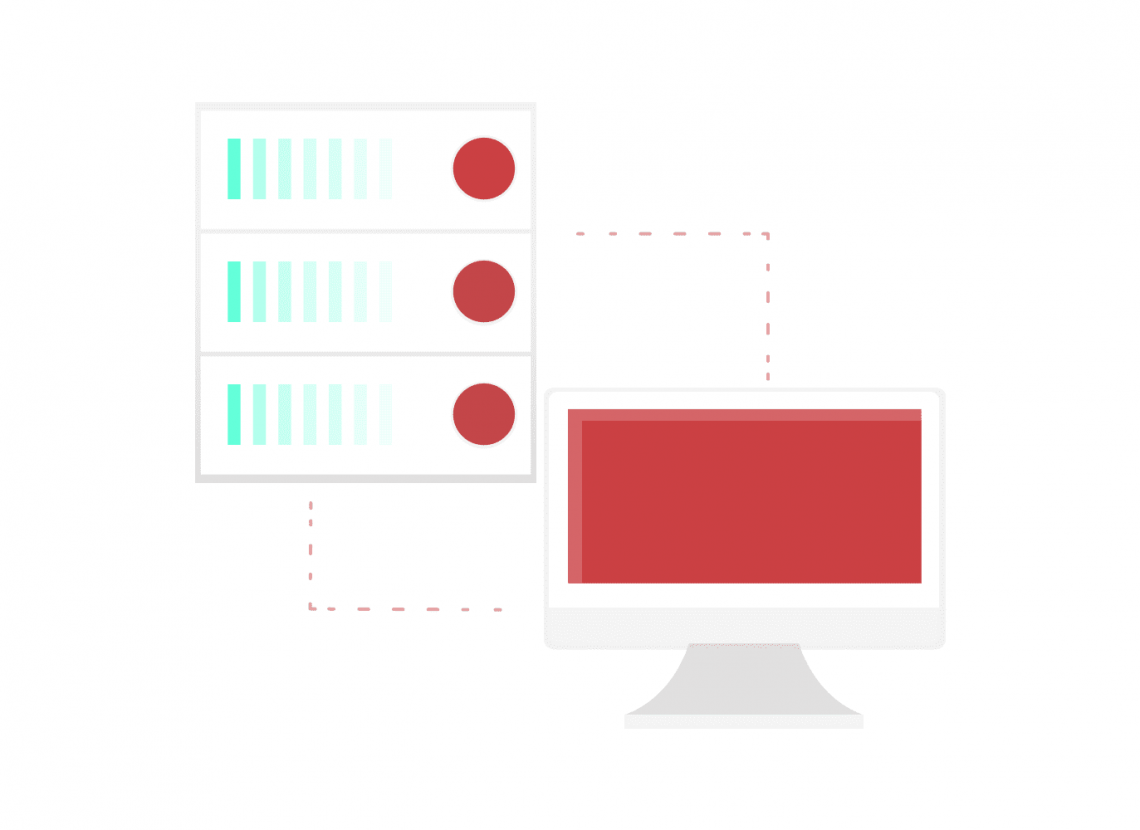
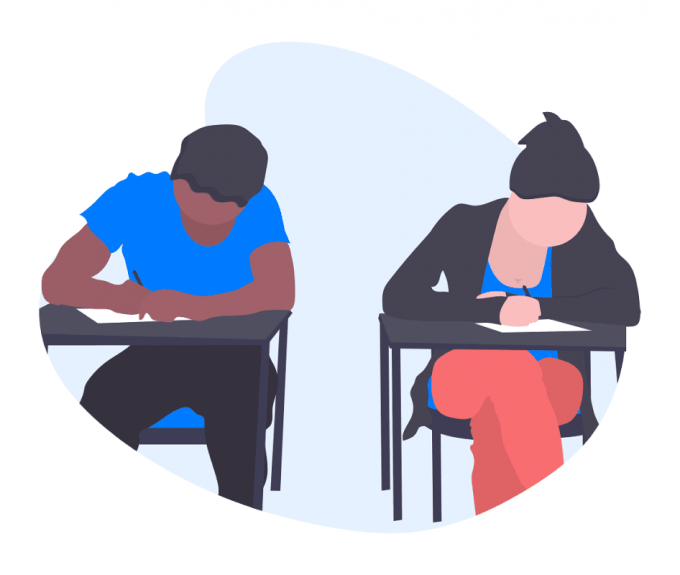
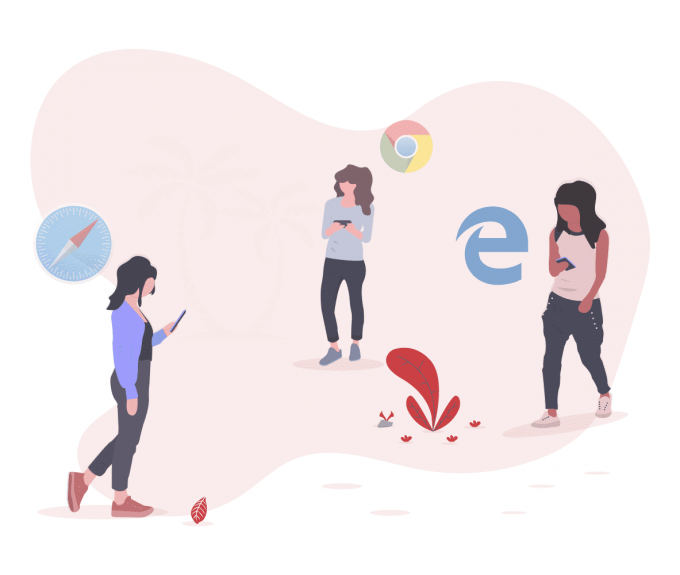
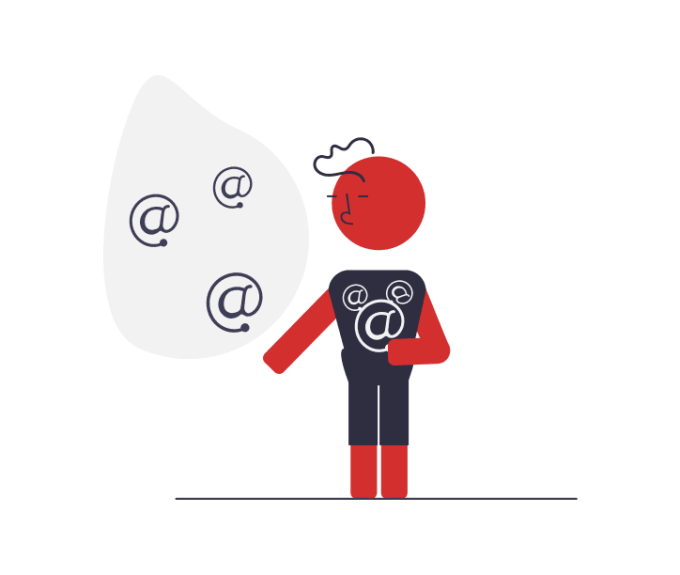
dnw
2020-03-04 at 22:21對市面上大多數的VPN不支持分流功能,VPN安裝完成后都會安裝一個虛擬網卡,有沒有這樣的一款軟體,特定的軟體如Firefox瀏覽器强制通過VPN軟體創建的虛擬網卡聯網,而360瀏覽器則强制通過物理網卡聯網從而實現分流功能。有點遺憾的是Proxifier則沒有這一功能。
qxx
2021-07-01 at 15:53proxifier v4有这个功能
standin000
2020-08-18 at 09:29可以使用Privoxy,免费开源代理